機器紹介

CREALITY 3D製 Sermoon D1
透明のアクリルパネルとアルミ合金製のフレームで四方を囲まれた安全に配慮されたデザインで、
予期せぬ火傷や怪我などを防止。ビギナーユーザーやさまざまな年齢層が訪れるスペースなど公共機関や教育機関などへの導入にも好適です。組み立て済で出荷されるため3Dプリンター初心者でも安心して使用できる他、2つのアームでZ軸を保持するため安定性が高く、より高い精度と安定性を実現しました。
まずはデモ機が到着!

ひとまず開封の儀。箱を開けてみました。
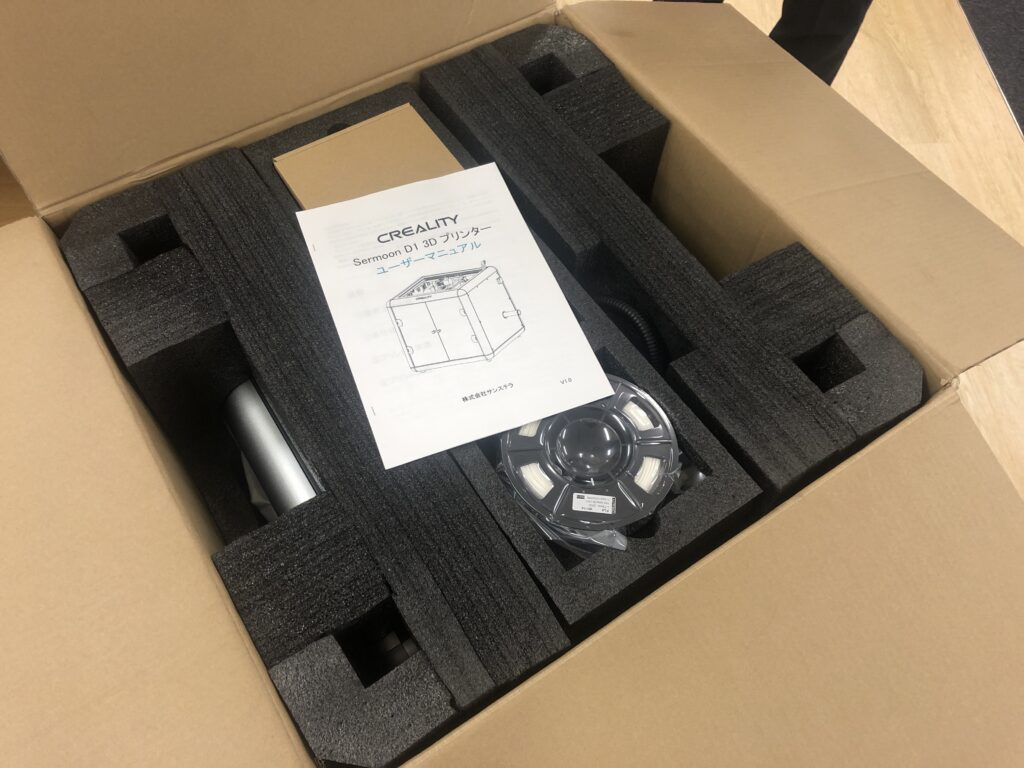

取り扱い説明書に従ってセッティング。基本的に組み立て済み完成品なので、ほとんどやることがないです。ちょっとした金具の取り付けやフィラメントのセッティングぐらい。
さっそく3Dプリントを始めましょう。まずはサンプルデータを出力してみます。3Dプリンターのベンチマーク用データというものがあるんですね。#3Dbenchyというサイトが配布しており、ボートの形をしていて決められた形にきちんと出力できているかチェックするためのデータです。
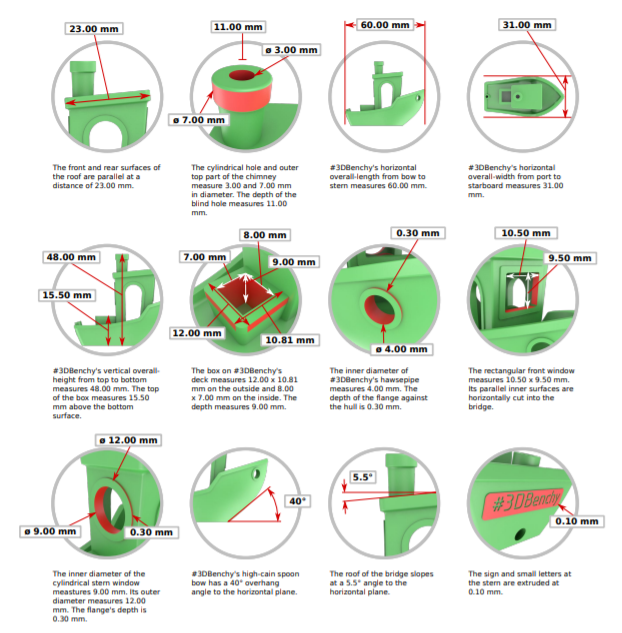
#3Dbenchyが配布しているガイドブックにはこの左図のようなチェックポイントが記載されています。出力した結果、各部の寸法やサイズが規定通りかどうかチェックします。
このボートはほとんどのFDM/FFF方式プリンターで出力可能となっていて、出力した結果をシェアして情報共有するをおこなうことが目的です。
さっそくダウンロードしたボート型のデータを3Dプリンターに付属のスライサーというソフトで3Dプリンターが認識できる形式にファイル変換します。3Dデータはそのままでは3Dプリンターでは出力できないんですね。「Gコード」という3Dプリンターが認識できる形式に変換する必要がでます。
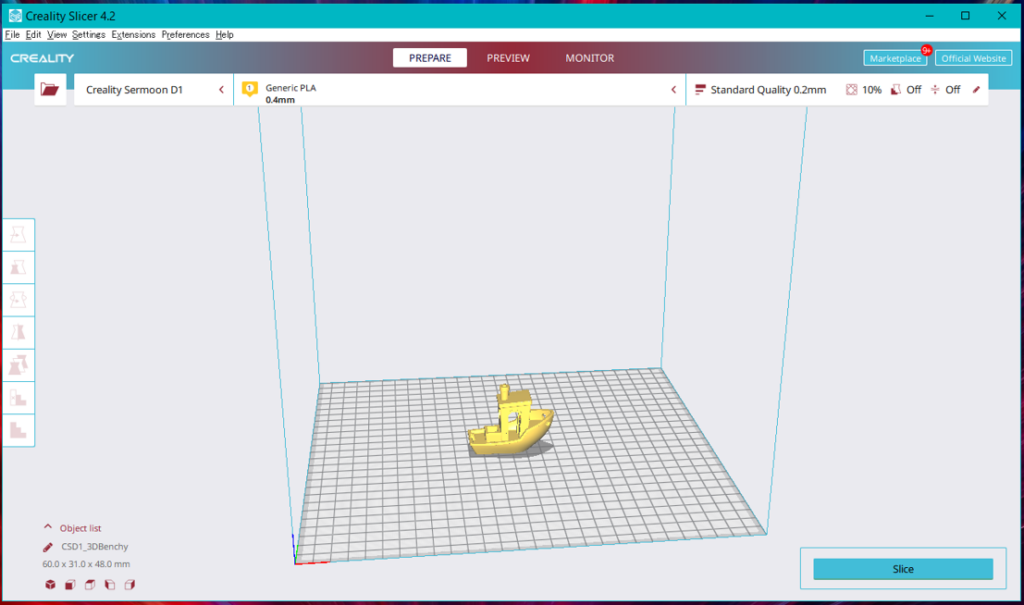
3DデータからGコード形式への変換はすぐに終わりましたが、3D出力の所要時間が約2時間と表示されました。分かってはいましたが、3Dプリントって時間がかかるんですね。
変換したデータをSDカードに入れて3DプリンタにSDカードをセットします。

3Dプリンター側で特に設定することもなく、SDカードからファイルを選んでさっそくプリント開始!


ここまでは順調にプリントできているように見えます。だんだん船の形が積層されていきますね。

と、ここまで順調にプリントできているかと思いきや、途中で対象物がガラス面から浮き上がってしまいました。対象物がガラス面から剥がれてしまい、フィラメントのノズルの動きに引っ張られて動き回ってしまいぐちゃぐちゃに。

あぁ、見るも無残な状態。。。なにがいけなかったんでしょうか。Creality 3D国内正規代理店のサンステラさんに訊いてみたところ、フィラメントのノズルとガラス面の距離が遠すぎるのではないかということでした。普通のA4コピー用紙1枚が通るか通らないかというぐらいの距離に調整するのが良いとのこと。

サンステラさんのアドバイス通りに高さを調整して再度チャレンジ!

さきほど失敗した時よりもプリントが進んでいます!うまくいきそうですね。だんだん船の形が見えてきました。

1時間48分経過し、進捗率83%まできました。あとどのぐらいかかるのか自分で計算する必要がありますが、目安が分かるのは良いですね。

そしてついに完成!所要時間は約2時間。Gコード変換時に表示されていた推定所要時間通りでした。紆余曲折ありましたが、はじめてにしてはうまくいったのではないでしょうか。

今回はGコード変換ソフトのデフォルト値のままデータ変換しましたが、いろいろと設定変更が可能です。フィラメント温度、プリントスピード、積層の厚さなど。仕上がりのクオリティやプリントスピードに影響します。プリントデータの形状や大きさ、フィラメントの太さや種類などにもよるので実際にパラメータをいじって試行錯誤してみたいと思います。
- Creality 3D社製のプリンタは驚くほど簡単に3Dプリントできます。
- 正規代理店サンステラさんのサポートがあるので安心。うまくプリントできなくても的確なアドバイスがもらえます。
- 簡単で高精度な印刷ができるのに思ったより低価格。



